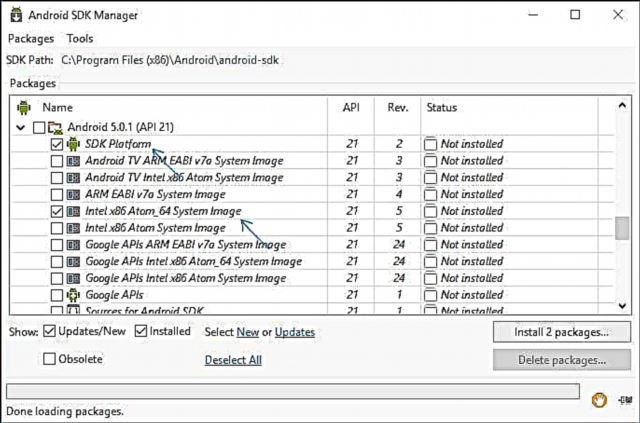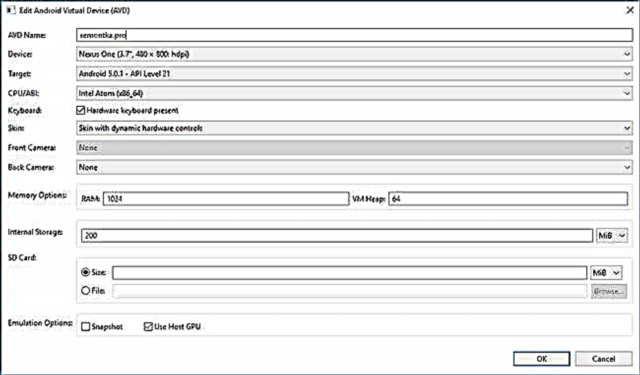In hierdie resensie is die beste gratis Android-emulators vir Windows. Waarom is dit dalk nodig? - Vir 'n gewone gebruiker vir speletjies of spesifieke toepassings, gebruik Android-ontwikkelaars emulators vir uitgebreide toetsing van hul programme (die tweede deel van die artikel bied Android-emulators vir ontwikkelaars aan).
As u die Android-emulator moet aflaai en probeer om toepassings en speletjies op 'n rekenaar of skootrekenaar met Windows 10, 8.1 of Windows 7 te laat loop, sal u hier verskillende maniere vind. Benewens emulators, is daar ander opsies vir die bekendstelling van Android-toepassings op 'n rekenaar, byvoorbeeld: Hoe om Android op 'n rekenaar as 'n bedryfstelsel te installeer (sowel as om vanaf 'n USB-flash drive te hardloop of Hyper-V, Virtual Box of 'n ander op 'n virtuele masjien te installeer).
Opmerking: vir die werking van die meeste Android-emulators is dit nodig dat Intel VT-x of AMD-v virtualisasie op die rekenaar in BIOS (UEFI) geaktiveer is, dit is gewoonlik standaard geaktiveer, maar as probleme tydens die opstart opduik, gaan na die BIOS en kyk na die instellings . As die emulator nie begin nie, kyk of Hyper-V-komponente op Windows aangeskakel is, kan dit veroorsaak dat die onvermoë begin.
- MEmu
- Remix OS Player
- XePlayer
- Nox-appspeler
- Leapdroid
- Bluestacks
- Koplayer
- Tencent Gaming Buddy (amptelike emulator vir PUBG Mobile)
- AmiDUOS
- Droid4x
- WinDroy
- YouWave
- Android Studio-emulator
- Genymotion
- Microsoft Android-emulator
MEmu - 'n Android-emulator van gehalte in Russies
MEmu is een van die min gratis Android-emulators vir Windows wat beskikbaar is met die Russiese taal van die koppelvlak, nie net in die Android-parameters nie, maar ook in die parameters van die dop self.
Terselfdertyd vertoon die program hoë spoed, goeie verenigbaarheid met speletjies uit die Play Store (insluitend wanneer u vanaf die APK installeer) en nuttige bykomende funksies, soos gedeelde toegang tot gidse op die rekenaar, die toets van sleutels op die skerms, GPS-spoofing en dies meer.

'N Volledige oorsig van MEmu, die instellings daarvan (byvoorbeeld invoer van Cyrillies vanaf die sleutelbord) en hoe om die emulator af te laai: Android MEmu-emulator in Russies.
Remix OS Player
Die Remix OS Player-emulator verskil van die ander in die sin dat dit gebaseer is op Remix OS - 'n modifikasie van Android x86, 'geslyp', spesifiek vir die bekendstelling van rekenaars en skootrekenaars (met die Start-knop, taakbalk). Die res is dieselfde Android op die huidige tydstip - Android 6.0.1. Die grootste nadeel is dat dit slegs op Intel-verwerkers werk.

'N Afsonderlike oorsig, installasieprosedure, instellings van die Russiese sleutelbord en die moontlikheid om in die hersiening te gebruik - Android Remix OS Player-emulator.
XePlayer
Die voordele van XePlayer is baie lae stelselvereistes en relatiewe hoë snelheid. Soos op die amptelike webwerf van die ontwikkelaar aangedui, ondersteun die stelsel Windows XP - Windows 10, wat skaars is vir emulators.
 'N Ander lekker punt in hierdie program is die Russiese taal van hoë gehalte van die koppelvlak buite die kassie, sowel as ondersteuning vir die invoer vanaf die fisiese sleutelbord in Russies onmiddellik na die installasie (u moet u dikwels hiermee pynig in ander emulators). Meer inligting oor XePlayer, funksies van die installasie en werking daarvan, asook waar om af te laai - Android XePlayer-emulator.
'N Ander lekker punt in hierdie program is die Russiese taal van hoë gehalte van die koppelvlak buite die kassie, sowel as ondersteuning vir die invoer vanaf die fisiese sleutelbord in Russies onmiddellik na die installasie (u moet u dikwels hiermee pynig in ander emulators). Meer inligting oor XePlayer, funksies van die installasie en werking daarvan, asook waar om af te laai - Android XePlayer-emulator.
Nox-appspeler
Toe hulle in die kommentaar op die oorspronklike weergawe van hierdie resensie skryf dat Nox App Player die beste Android-emulator vir Windows is, het ek belowe om vertroud te raak met die program. Nadat ek dit gedoen het, het ek besluit om hierdie produk in die eerste plek in die oorsig te plaas, want dit is regtig goed en heel waarskynlik sal die res van die Android-emulators vir die rekenaar nie vir u nuttig wees nie. Die ontwikkelaars belowe versoenbaarheid met Windows 10, Windows 8.1 en 7. Ek het dit getoets op die 10-ke wat van die nuutste skootrekenaar af geïnstalleer is.

Nadat u die program geïnstalleer het en dit begin het, sien u die bekende Android-skerm (weergawe 4.4.2, Cyanogen Mod, 30 GB intern geheue) met die Nova Launcher-dop, 'n vooraf geïnstalleerde lêerbestuurder en blaaier, na 'n minuut of twee van die eerste aflaai. Ondanks die feit dat die emulator self nie 'n Russiese koppelvlak het nie (daar is reeds 'n Russiese taal, vanaf 2017), kan u "binne" Android in staat stel om die Russiese taal in te stel, soos op u telefoon of tablet.

Standaard word die emulator in 'n tabletresolusie van 1280 × 720 oopgemaak, as daar baie vir u skerm is, kan u hierdie instellings op die instellingsoortjie verander (opgeroep deur die ratikoon regs bo). Gevorderd. Die standaardprestasie is ook op Laag (Prestasie-instelling) gestel, maar selfs in hierdie weergawe, wanneer Nox App Player hardloop op 'n swak rekenaar, is dit baie goed en werk dit vinnig.

Die bestuur binne die emulator is soortgelyk aan dié op enige Android-toestel. Daar is ook 'n Play Market, waar u programme en speletjies kan aflaai en dit op Windows kan aflaai. Klank, sowel as 'n kamera (indien beskikbaar op u rekenaar of skootrekenaar) werk in die emulator buite die kassie, die rekenaar se sleutelbord werk ook binne-in die emulator, sowel as die weergawe op die skerm.
Aan die regterkant van die emulatorvenster (wat terloops in die volle skerm oopgemaak kan word sonder 'n merkbare verlies aan werkverrigting), word aksie-ikone aangebied, waaronder:
- Installeer toepassings vanaf APK-lêers vanaf 'n rekenaar.
- Vervanging van ligging (u kan die ligging wat die emulator sal sien as wat dit van die GPS-ontvanger ontvang, met die hand instel).
- Laai lêers af en uitvoer (u kan lêers eenvoudig na die emulatorvenster sleep en aflaai). Hierdie funksie tydens my toetsing het nie na behore gewerk nie (dit lyk asof die lêers ingevoer is, maar dit kon daarna nie in die Android-lêerstelsel gevind word nie).
- Skep skermkiekies.
- Vir sommige doeleindes skep Nox App Player ook 'n Multi-Drive-ikoon om verskeie emulatorvensters gelyktydig te loods. Ek het egter nie uitgekom oor hoe en waarom dit gebruik kan word nie.
Om hierdie kort beskrywing op te som, as u Android-speletjies en -toepassings op Windows moet gebruik, gebruik Instagram vanaf 'n rekenaar en doen soortgelyke dinge, terwyl u wil hê dat die emulator sonder remme moet werk - Nox App Player is die ideale opsie vir hierdie doeleindes, beter optimalisering Ek het dit nog nie gesien nie (maar ek kan nie belowe dat swaar 3D-speletjies sal werk, nie persoonlik geverifieer nie).
Opmerking: sommige lesers het opgemerk dat Nox App Player nie installeer of begin nie. Onder die oplossings tot dusver is die volgende gevind: verander die gebruikersnaam en gebruikersmap van Russies na Engels (meer: Hoe om die gebruikersmap te hernoem, instruksies vir Windows 10, maar geskik vir 8.1 en Windows 7).
U kan die Android Nox App Player-emulator gratis aflaai van die amptelike webwerf //ru.bignox.com
Leapdroid-emulator
Aan die einde van 2016 begin die kommentaar op hierdie artikel om die nuwe Android-emulator vir Windows - Leapdroid positief te noem. Die resensies is baie goed, en daarom is besluit om na die aangeduide program te kyk.

Een van die voordele van die emulator kan geïdentifiseer word: die vermoë om sonder hardeware-virtualisasie te werk, ondersteuning vir die Russiese taal, hoë werkverrigting en ondersteuning vir die meeste Android-speletjies en -toepassings. Ek beveel aan om vertroud te raak met 'n aparte oorsig: Android Leapdroid-emulator.
BlueStacks
BlueStacks is een van die gewildste programme vir die bestuur van Android-speletjies op Windows, terwyl dit in Russies is. In speletjies vertoon BlueStacks effens beter vertoning as die meeste ander emulators. Op die oomblik gebruik Bluestacks 3 Android Nougat as die bedryfstelsel.
Na die installasie moet u Google-rekeninginligting invoer (of 'n nuwe rekening skep) om die Play Store te gebruik, en daarna sal u uself op die hoofskerm van die emulator vind, waar u speletjies kan aflaai, dit kan begin en ander aksies kan uitvoer.

Ek beveel ook aan dat u na die emulator-instellings gaan, waar u die grootte van die RAM, die aantal toegewysde prosessorkerns van die rekenaar en ander parameters kan verander.

As u dit nagaan (en ek het dit op een van die Asfalt-speletjies getoets), word Bluestacks 3 bekendgestel en u laat die spel sonder probleme speel, maar dit voel of dit een en 'n half keer stadiger werk as dieselfde spel in die Nox App Player of Droid4x-emulatoren (wat later bespreek word).
U kan BlueStacks aflaai van die amptelike webwerf //www.bluestacks.com/en/index.html, dit ondersteun nie net Windows (XP, 7, 8 en Windows 10) nie, maar ook Mac OS X.
Koplayer
Koplayer is nog 'n gratis emulator wat dit maklik maak om Android-speletjies en -toepassings op 'n Windows-rekenaar of skootrekenaar te bedryf. Net soos in die vorige weergawes, werk Koplayer redelik vinnig op relatief swak stelsels, het dit soortgelyke instellings, insluitend die hoeveelheid RAM vir die emulator. Wel, die interessantste ding wat in hierdie program is, is 'n baie maklike toetsbordinstelling vir elke speletjie afsonderlik, en vir die sleutels kan u gebare op die Android-skerm toewys, versnellingsmeteraksies, klik op individuele dele van die skerm.

Lees meer oor die gebruik van Koplayer, sowel as waar om die emulator af te laai in 'n aparte artikel - Android Emulator vir Windows Koplayer.
Tencent Gaming Buddy (amptelike Android-emulator vir PUBG Mobile)
Tencent Gaming Buddy is 'n Android-emulator wat tans ontwerp is vir een enkele PUBG Mobile-speletjie op Windows (hoewel daar ook maniere is om ander speletjies te installeer). Die belangrikste ding is hoë prestasies in hierdie spesifieke spel en maklike beheer.

U kan Tencent Gaming Buddy aflaai van die amptelike webwerf //syzs.qq.com/en/. As die emulator skielik in Chinees begin, kan u dit na Engels oorskakel, soos in die skermkiekie hieronder, die menu-items is in dieselfde volgorde.

AMIDuOS
AMIDuOS is 'n gewilde Android-emulator vir hoë gehalte van Windows van Amerikaanse Megatrends. Dit word betaal, maar dit kan 30 dae gratis gebruik word, so as daar op enige gegewe tydstip nie een van die opsies om Android-toepassings op 'n rekenaar of skootrekenaar bekend te stel nie, sal ek aanbeveel dat hierdie opsie in prestasie en funksies verskil van ander voorgelegde emulators.

Die amptelike webwerf //www.amiduos.com/ bied twee weergawes van AMIDuOS - Pro en Lite, wat verskil in die weergawe van Android, u kan albei aflaai en probeer (boonop is daar 30 dae gratis gebruik beskikbaar vir elkeen).
Android-emulator vir Windows Droid4X
In die opmerkings oor hierdie oorsig oor maniere om Android op Windows te laat loop, het een van die lesers voorgestel dat hulle die nuwe Droid4X-emulator probeer, en let op die kwaliteit van werk en spoed.

Droid4X is 'n baie interessante weergawe van die emulator wat vinnig werk, waardeur u die koördinate van die punte op die skerm van die geëmuleerde Android kan bind aan sekere sleutels op die sleutelbord van 'n rekenaar of skootrekenaar (dit kan nuttig wees om die spel te beheer), toegerus met die Play Market, die vermoë om APK's te installeer en Windows-gidse te verbind, plek te verander en ander funksies. Een van die tekortkominge is die programvlak-koppelvlak in Engels (hoewel die OS self in die emulator onmiddellik in Russies aangeskakel is).
As 'n toets het ek probeer om die betreklik 'swaar' asfalt-wedstryd op 'n ou Core i3-skootrekenaar (Ivy Bridge), 4 GB RAM, GeForce 410M, uit te voer. Dit werk met waardigheid (nie super glad nie, maar dit is heel moontlik om te speel).

U kan die Droid4x-emulator aflaai van die amptelike webwerf droid4x.com (kies Droid4X Simulator om af te laai; die ander twee items is ander programme).
Windows Android of Windroy
Hierdie program met 'n eenvoudige naam van Chinese programmeerders, sover ek kon verstaan en sien, verskil fundamenteel van ander Android-emulators vir Windows. Te oordeel na die inligting op die webwerf is dit nie 'n emulasie nie, maar die versending van Android en Dalvik na Windows, terwyl al die werklike hardeware-hulpbronne van die rekenaar en die Windows-kern gebruik word. Ek is nie 'n kundige in sulke dinge nie, maar Windroy voel vinniger as die res wat in hierdie artikel genoem word, en meer "buggy" (laasgenoemde is verskoonbaar, aangesien die projek nog aan die werk is).
U kan Windows Android van die amptelike webwerf aflaai (opdatering: die amptelike webwerf werk nie meer nie, WinDroy-aflaai is nou slegs op derdeparty-webwerwe beskikbaar), daar was geen probleme met die installering en aanvang nie (hulle sê egter dat nie almal begin nie), behalwe dat ek nie die program in die venstermodus kon oorskakel nie (dit begin op die volle skerm).

Android Windroy-emulator
Opmerking: installeer in die wortel van die skyf, op die tematiese Russiese taalforums is daar baie inligting oor Windroy.
YouWave vir Android
YouWave for Android is nog 'n eenvoudige program waarmee u Android-toepassings op Windows kan laat loop. U kan die emulator aflaai van die webwerf //youwave.com/. Ontwikkelaars belowe hoë verenigbaarheid en werkverrigting. Ek het nie self hierdie produk bekendgestel nie, maar te oordeel aan die beoordelings op die netwerk is baie gebruikers tevrede met hierdie opsie, terwyl sommige YouWave die enigste ding het wat by Android-emulators begin het.
Android-emulators vir ontwikkelaars
As die belangrikste taak van al die bogenoemde emulators is om Android-speletjies en -toepassings in Windows 10, 8 en Windows 7 deur gewone gebruikers te bedryf, is die volgende hoofsaaklik bedoel vir toepassingsontwikkelaars en laat dit foutopsporing, ondersteun ADB (koppel aan Android Studio).
Skep emulators in Android Virtual Device Manager
Op die webwerf vir Android-ontwikkelaars - //developer.android.com, kan u Android Studio aflaai en alles wat u benodig vir Android (Android SDK). Dit spreek vanself dat hierdie stel ook gereedskap bevat om toepassings op virtuele toestelle te toets en ontfout. U kan 'n emulator skep en bedryf sonder om dit eers in Android Studio te hoef in te gaan:
- Maak die Android SDK Manager oop en laai die SDK Manager en die stelselbeeld af om die gewenste weergawe van Android na te boots.
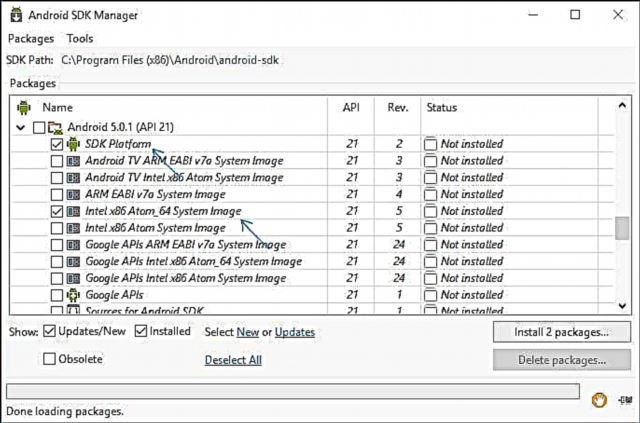
- Begin die Android Virtual Device (AVD) bestuurder en skep 'n nuwe virtuele toestel.
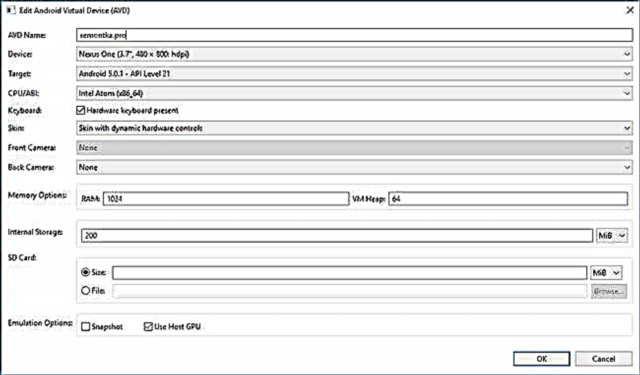
- Begin die geskepde emulator.

Dit is dus die amptelike manier, maar dit is nie te eenvoudig vir die gemiddelde gebruiker nie. As u wil, kan u alle instruksies vind om die Android SDK te installeer en virtuele toestelle te skep op die gespesifiseerde webwerf, maar ek sal nie die hele proses hier in detail beskryf nie - dit neem 'n aparte artikel.
Genymotion - 'n Android-emulator met 'n wye funksie
Is die Genymotion-emulator redelik maklik om te installeer, sodat u 'n wye reeks regte toestelle met verskillende weergawes van die Android-bedryfstelsel, soos aan die einde van 2017, na Android 8.0 kan naboots? en, die belangrikste, dit werk vinnig en ondersteun die versnelling van hardeware-grafieke. Maar die Russiese koppelvlakstaal ontbreek.
Die hoofgehoor van hierdie emulator is nie gewone gebruikers wat so 'n program nodig het om Android-speletjies en -programme op Windows uit te voer nie (buitendien, as ek na hierdie emulator kyk, kon ek nie baie speletjies bekendstel nie), maar eerder sagteware-ontwikkelaars. Daar is ook integrasie met gewilde IDE's (Android Studio, Eclipse) en nabootsing van inkomende oproepe, SMS, lae battery en baie ander funksies wat programmeerders nuttig moet vind.
Om die Genymotion Android-emulator af te laai, moet u op die webwerf registreer en gebruik dan een van die aflaai-skakels. Ek beveel aan dat u die eerste een gebruik, wat VirtualBox insluit en outomaties die nodige instellings maak. Moenie VirtualBox begin installeer nie, u hoef dit nie apart te laat loop nie.

Nadat Genymotion geïnstalleer en van stapel gestuur is, kies om 'n nuwe een te skep en reageer op die boodskap dat geen virtuele toestelle gevind is nie, klik dan op die Connect-knoppie onder regs, voer die data in wat u tydens registrasie gespesifiseer het om toegang tot die lys toestelle te verkry . U kan ook die hoeveelheid geheue, die aantal verwerkers en ander parameters van die virtuele toestel opstel.

As u 'n nuwe virtuele Android-toestel kies, wag totdat die nodige komponente gelaai word, waarna dit in die lys sal verskyn, en u kan dit begin deur te dubbelklik of met die Play-knoppie te klik. In die algemeen is niks ingewikkeld nie. Aan die einde kry u 'n volwaardige Android-stelsel met breë bykomende funksies van die emulator, wat meer in die hulp vir die program (in Engels) gevind kan word.

U kan Genymotion vir Windows, Mac OS of Linux aflaai van die amptelike webwerf //www.genymotion.com/. Hierdie emulator kan beide gratis afgelaai word (om die gratis weergawe af te laai, vind die skakel vir persoonlike gebruik onderaan die hoofblad), sowel as in betaalde weergawes. Vir persoonlike gebruik is die gratis opsie heeltemal genoeg, van die beperkinge af - u kan nie inkomende oproepe, SMS's navolg nie, sommige ander funksies is verbode.
Opmerking: toe ek die eerste toestel geskep het, het die program na die aflaai van die lêers gerapporteer dat die virtuele skyf gemonteer is. Die herbegin van Genymotion as 'n administrateur het gehelp.
Visual Studio Emulator vir Android
Nie almal weet nie, maar Microsoft het ook sy eie Android-emulator, gratis beskikbaar as 'n afsonderlike aflaai (buite Visual Studio). Ontwerp hoofsaaklik vir kruis-platformontwikkeling in Xamarin, maar werk goed met Android Studio.

Die emulator ondersteun buigsame parameterinstellings, ondersteuning vir die toets van 'n gyroscoop, GPS, kompas, battery en ander parameters, ondersteuning vir verskeie toestelprofiele.
Die belangrikste beperking is dat u Hyper-V-komponente op Windows benodig, d.w.s. Die emulator werk slegs in Windows 10 en Windows 8 ten minste Pro-weergawes.

Terselfdertyd kan dit 'n voordeel wees as u virtuele Hyper-V-masjiene gebruik (aangesien die emulator in Android Studio vereis dat u hierdie komponente deaktiveer).U kan Visual Studio Emulator vir Android aflaai van die amptelike webwerf //www.visualstudio.com/vs/msft-android-emulator/
Ek herinner u weer aan die vermoë om Android op rekenaars en skootrekenaars te gebruik - installeer hierdie stelsel op 'n rekenaar (as 'n tweede of hoofbestuurstelsel), hardloop vanaf 'n USB-flitsskyf of installeer Android op 'n Hyper-V-virtuele masjien, virtuele vak, of een of ander. Gedetailleerde instruksies: Installeer Android op 'n rekenaar of skootrekenaar.
Dit is alles, ek hoop dat een van hierdie metodes u in staat sal stel om Android op u Windows-rekenaar te ervaar.